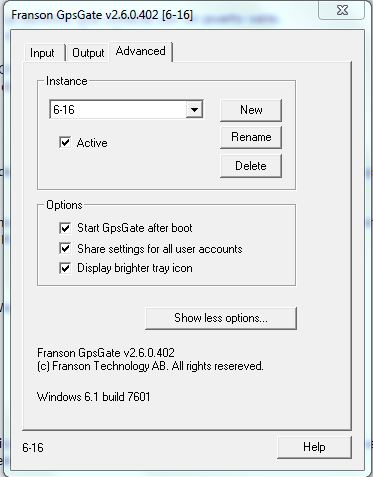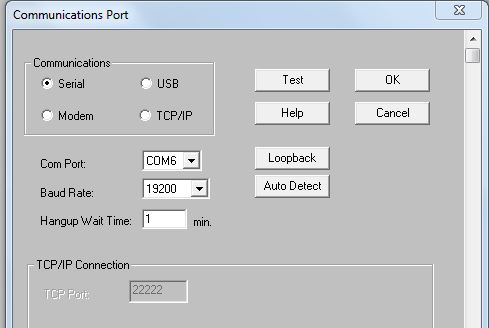826
Creacion de páginas personales meteorológicas / Re:Cumulus y Wordpress
« en: 23 de Febrero del 2016, 18:57:45 pm »
Saludos Barmoreno
Antes de contestar a tu pregunta, te comento que al entrar en tu página, se produce la descarga , repetitiva, de una archivo de 12 MB, llamado
201602230952_videoeltiempoAEMET.mp4.
Dado que esto ocurre sin pedir permiso ni advertir al usuario, opino que es una práctica intrusiva y abusiva.
Esas prácticas deben desecharse para siempre.
No volveré a entrar a esa página
Antes de contestar a tu pregunta, te comento que al entrar en tu página, se produce la descarga , repetitiva, de una archivo de 12 MB, llamado
201602230952_videoeltiempoAEMET.mp4.
Dado que esto ocurre sin pedir permiso ni advertir al usuario, opino que es una práctica intrusiva y abusiva.
Esas prácticas deben desecharse para siempre.